Freecom TD SSD User Manual Instrukcja Obsługi
Strona 10
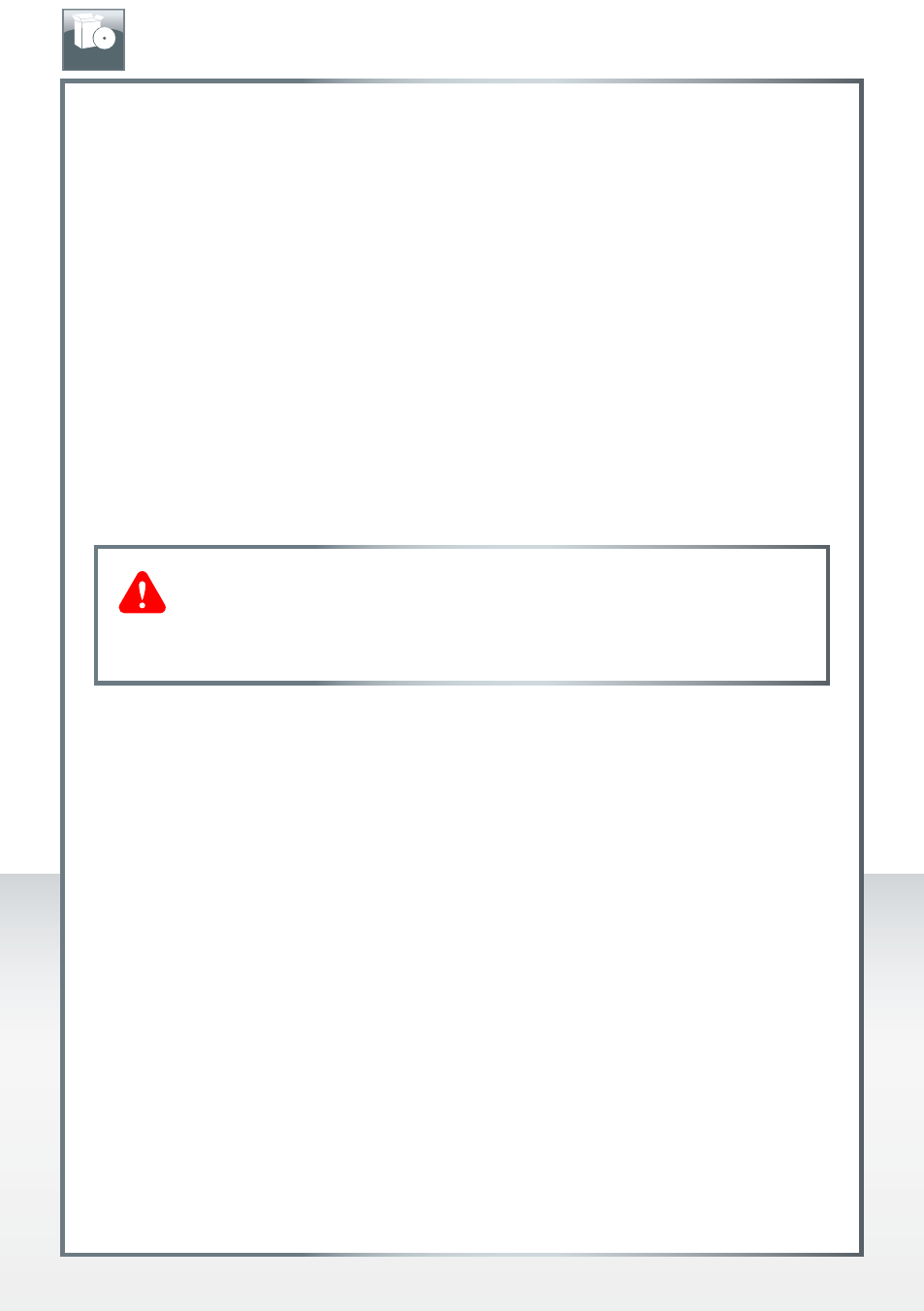
10
FREECOM MOBILE HARD DRIVE
FREECOM DESKTOP HARD DRIVE
PL
Zastosowanie Time Machine we współpracy z Freecom Hard Drive
Time Machine umożliwia tworzenie automatycznego zabezpieczenia danych w systemie
operacyjnym Mac OS X 10.5, Mac OS X 10.6 i w jego nowszych wersjach.
1. Podłączyć poprzez interfejs Freecom Hard Drive do systemu Mac. Jeżeli do tej pory
Backup Volume nie został ustalony, przy pierwszym podłączeniu Time Machine zapyta
Freecom Hard Drive, czy może mieć on zastosowanie jako napęd Backup.
2. Po pojawieniu się na pulpicie Freecom Hard Drive, kliknąć na "Zastosować jako Backup-
Volume", aby potwierdzić, że Freecom Hard Drive zostanie zastosowany do Time
Machine-Backup. W nastawieniach Time Machine można konfigurować Backup dalej.
Time Machine tworzy teraz automatycznie Backup w systemie Mac. Time Machine zachowuje
przy tym Backup z ostatniej doby tworzone co godzinę, Backup z każdego dnia z okresu
ostatniego miesiąca oraz Backup tygodniowe do całkowitego zapełnienia Freecom Mac Drive.
Pierwszy Backup może wymagać nieco czasu i z tego względu należy zainstalować Time
Machine np. wieczorem, żeby mógł on zostać utworzony w ciągu nocy.
Wskazówka: Jeżeli Freecom Hard Drive sformatowany jest jako NTFS
lub FAT32, Time Machine będzie żądać ponownego sformatowania w
formacie Mac OS Extended (Journaled). WSZYSTKIE dane na dysku
twardym podczas tej operacji zostaną usunięte!